Yamaha Tyros: Композиции
Композиции: Yamaha Tyros
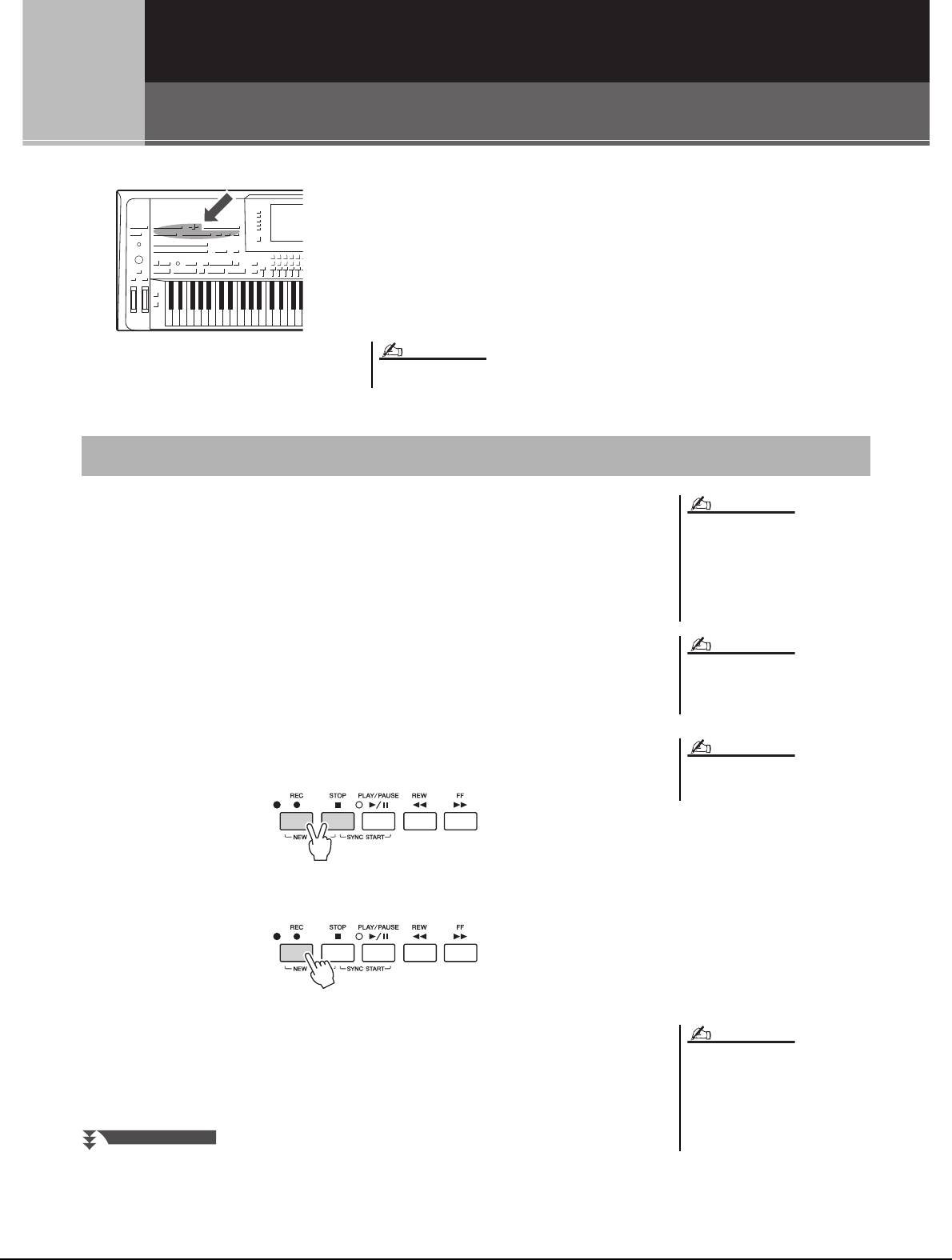
Композиции
4
4
– запись собственного исполнения в формате MIDI –
Этот инструмент позволяет вам записывать свое исполнение
исохранять его в MIDI-файле в формате SMF, а также
воспроизводить встроенные композиции, имеющиеся в продаже
файлы формата MIDI и т. п. Композиции можно не только
воспроизводить и прослушивать, но также можно играть на
клавиатуре одновременно с воспроизведением композиции.
Инструкции по записи и воспроизведению аудиокомпозиций (файлов) см. на стр. 76.
Основные действия для записи
Перед записью выполните необходимые настройки, например, выберите тембр
истиль. При необходимости подключите флэш-память USB к разъему [USB TO
DEVICE]. Во время записи каждая партия будет записана в следующие каналы:
• Партии клавиатуры: каналы 1–4
• Партии мультипэдов: каналы 5–8
• Партии стиля: каналы 9–16
Сведения о записи собственного исполнения в каждый канал по отдельности
суказанием партии см. на стр.69.
1
Одновременно нажмите кнопку SONG [REC] и кнопку [STOP].
Автоматически задается пустая композиция для записи.
2 Нажмите кнопку [REC] на панели SONG.
3 Начало записи.
Чтобы начать запись, играя на клавиатуре, запустите стиль, мультипэд или
нажмите кнопку SONG [PLAY/PAUSE].
68 Руководство пользователя Tyros5
ПРИМЕЧАНИЕ
Аудиоданные, например, каналы ритма,
созданные с использованием аудиоданных
аудиостиля (стр. 52), Audio Link Multi Pad
(стр. 66) и аудиокомпозиции (стр. 78) не
могут быть записаны в качестве
композиций MIDI.
Перед работой с флэш-памятью USB изучите
раздел «Подключение USB-устройств»
на стр. 101.
ПРИМЕЧАНИЕ
ПРИМЕЧАНИЕ
Чтобы отменить запись, кнопку [STOP] перед
переходом к шагу 3.
ПРИМЕЧАНИЕ
Если запись производится без
воспроизведения стиля, для повышения
эффективности работы можно включить
кнопку метронома [METRONOME].
Темп метронома настраивается
кнопками TEMPO [-]/[+].
ПРИМЕЧАНИЕ
СЛЕДУЮЩАЯ СТРАНИЦА
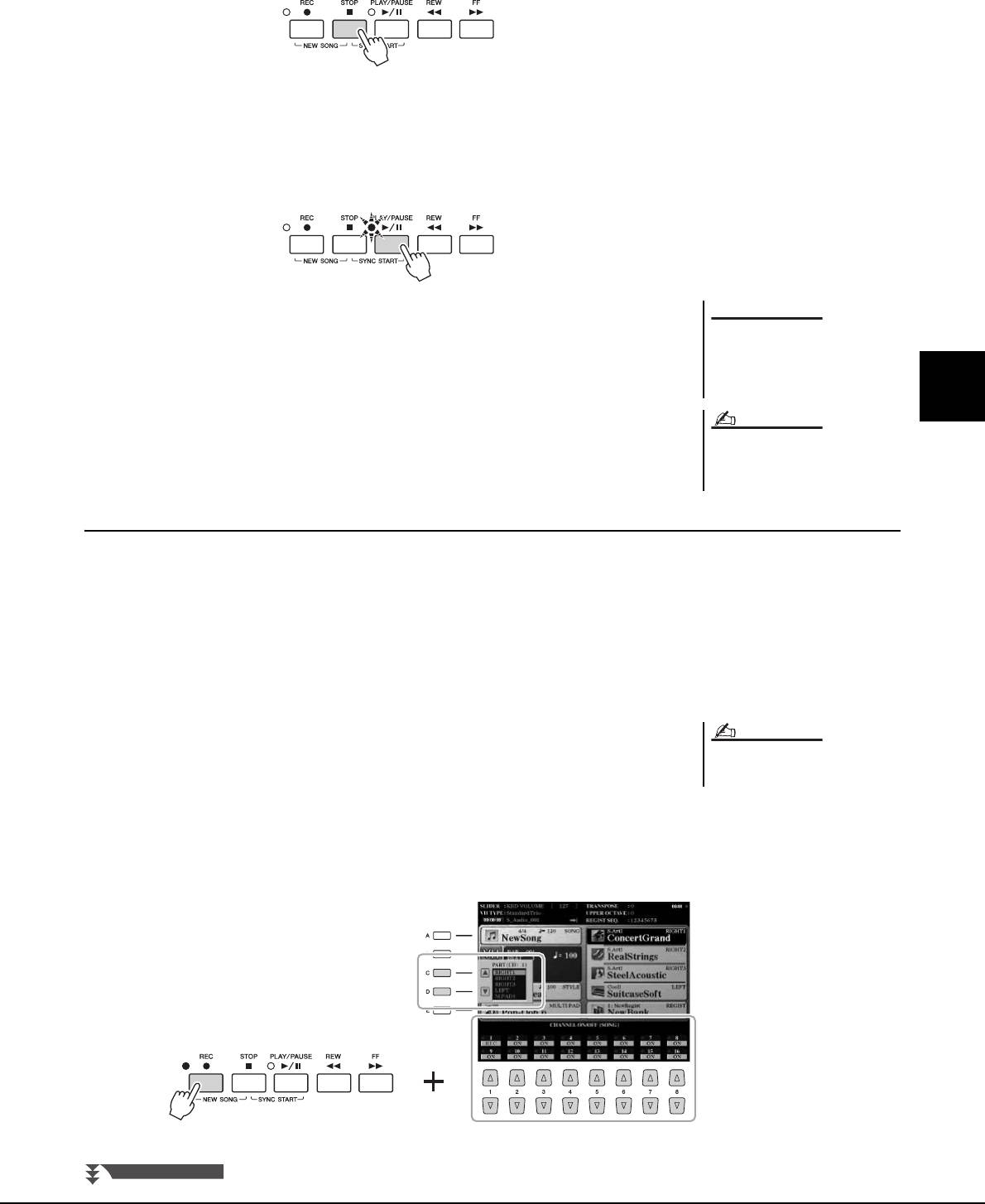
4 Завершив исполнение, нажмите кнопку SONG [STOP],
чтобы остановить запись.
Появится сообщение с уведомлением. Нажмите кнопку [EXIT], чтобы
закрыть его.
5 Чтобы начать воспроизведение записанного, нажмите
кнопку SONG [PLAY/PAUSE].
6 Сохраните записанную композицию.
6-1 Нажмите одну из кнопок SONG [I]–[IV] и вызовите экран выбора
Если перейти на другую композицию
или выключить питание, не сохранив
композиции.
записанную композицию, она будет
потеряна.
4
6-2 Сохраните записанные данные в файл, выполнив инструкции на
стр. 29 (шаги 1–5).
Композиции – запись собственного исполнения в формате MIDI –
По умолчанию при нажатии кнопки SONG [I]
вызывается страница PRESET, а при нажатии
одной из кнопок [II]–[IV] — страница USER.
Многодорожечная запись
Вы можете создать композицию MIDI, состоящую из 16 каналов, записав свое исполнение в каждом канале по
отдельности. При записи, к примеру, фортепьяно, можно записать партию правой руки в канал 1, затем записать
партию левой руки в канал 2, что позволит создать произведение, которое может оказаться слишком трудным для
воспроизведения с указанными параметрами. Чтобы записать исполнение с помощью воспроизведения стилей,
запишите стиль воспроизведения в каналах 9–16. Затем запишите мелодии в канал 1, прослушивая уже
записанное воспроизведение Style. Таким образом, можно создать композицию целиком, которую, в противном
случае, будет трудно или практически невозможно воспроизвести вживую).
1
Одновременно нажмите кнопку SONG [REC] и кнопку [STOP].
Автоматически задается пустая композиция для записи.
2 Чтобы выделить нужные каналы для записи, удерживая
нажатой кнопку [REC] на панели SONG, нажмите кнопки
[1]–[8].
Для отмены состояния записи (REC) канала нажмите ту же кнопку еще раз.
Руководство пользователя Tyros5 69
УВЕДОМЛЕНИЕ
ПРИМЕЧАНИЕ
Чтобы отменить запись, нажмите кнопку
[STOP] перед переходом к шагу 4.
ПРИМЕЧАНИЕ
СЛЕДУЮЩАЯ СТРАНИЦА
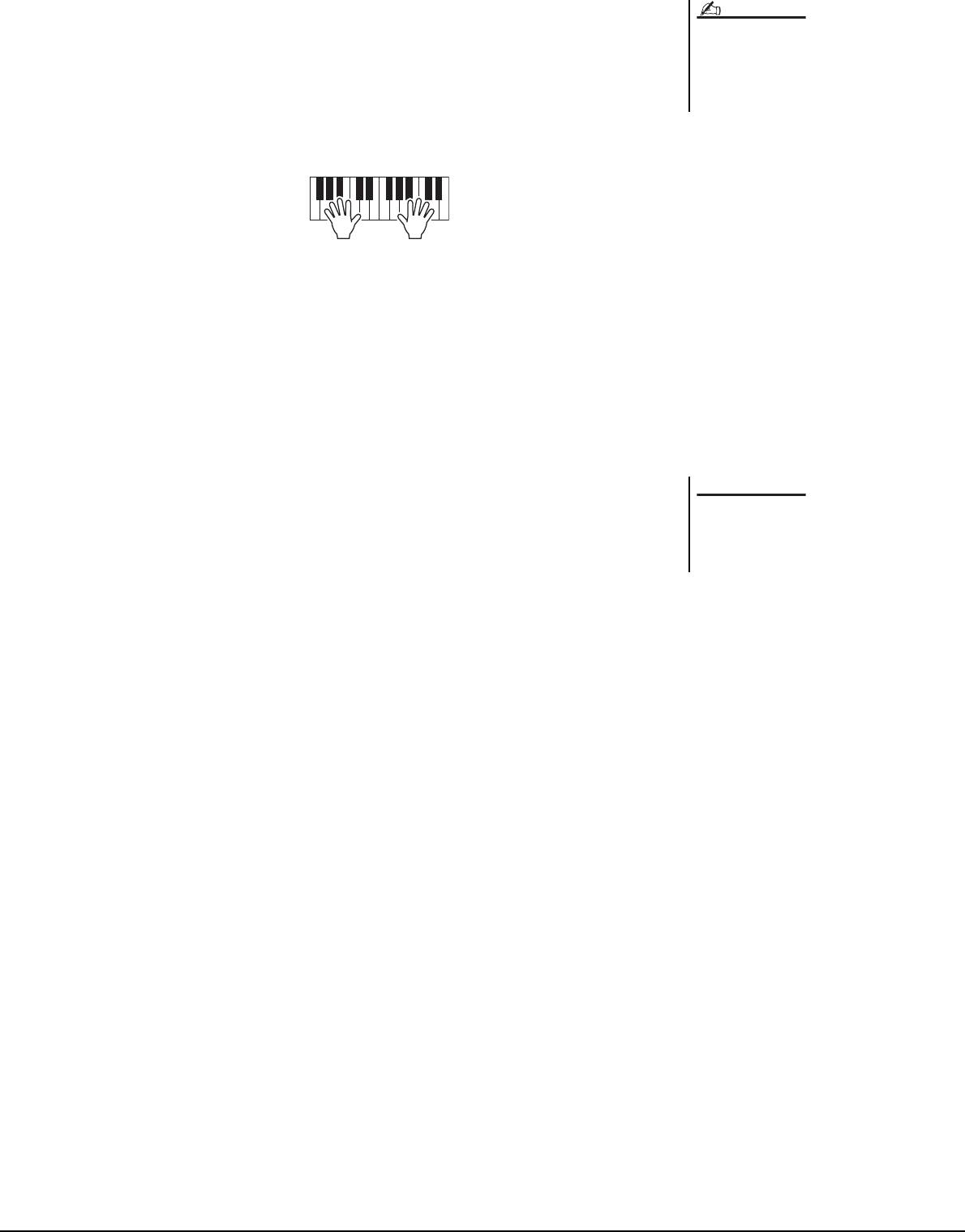
3 С помощью кнопок [C]/[D] выберите нужную партию для
записываемого канала.
Вам может не потребоваться использовать
кнопки [C]/[D], так как у каждого
Чтобы закрыть окно назначения партии, нажмите кнопку [EXIT].
пронумерованного канала есть собственная
настройка по умолчанию, которую можно
4 Начало записи.
использовать без изменений.
Чтобы начать запись, играя на клавиатуре, запустите стиль, мультипэд или
нажмите кнопку SONG [PLAY/PAUSE].
5 Завершив исполнение, нажмите кнопку SONG [STOP],
чтобы остановить запись.
6 Для воспроизведения записанного нажмите кнопку
[PLAY/PAUSE] на панели SONG.
7 Запишите исполнение в другой канал, повторив
шаги 2–6 выше.
8 Сохраните записанную композицию.
8-1 Нажмите одну из кнопок SONG [I]–[IV] и вызовите экран выбора
композиции.
8-2 Сохраните записанные данные в файл, выполнив инструкции на
стр. 29 (шаги 1–5).
70 Руководство пользователя Tyros5
ПРИМЕЧАНИЕ
Если перейти на другую композицию
или выключить питание, не сохранив
записанную композицию, она будет
потеряна.
УВЕДОМЛЕНИЕ
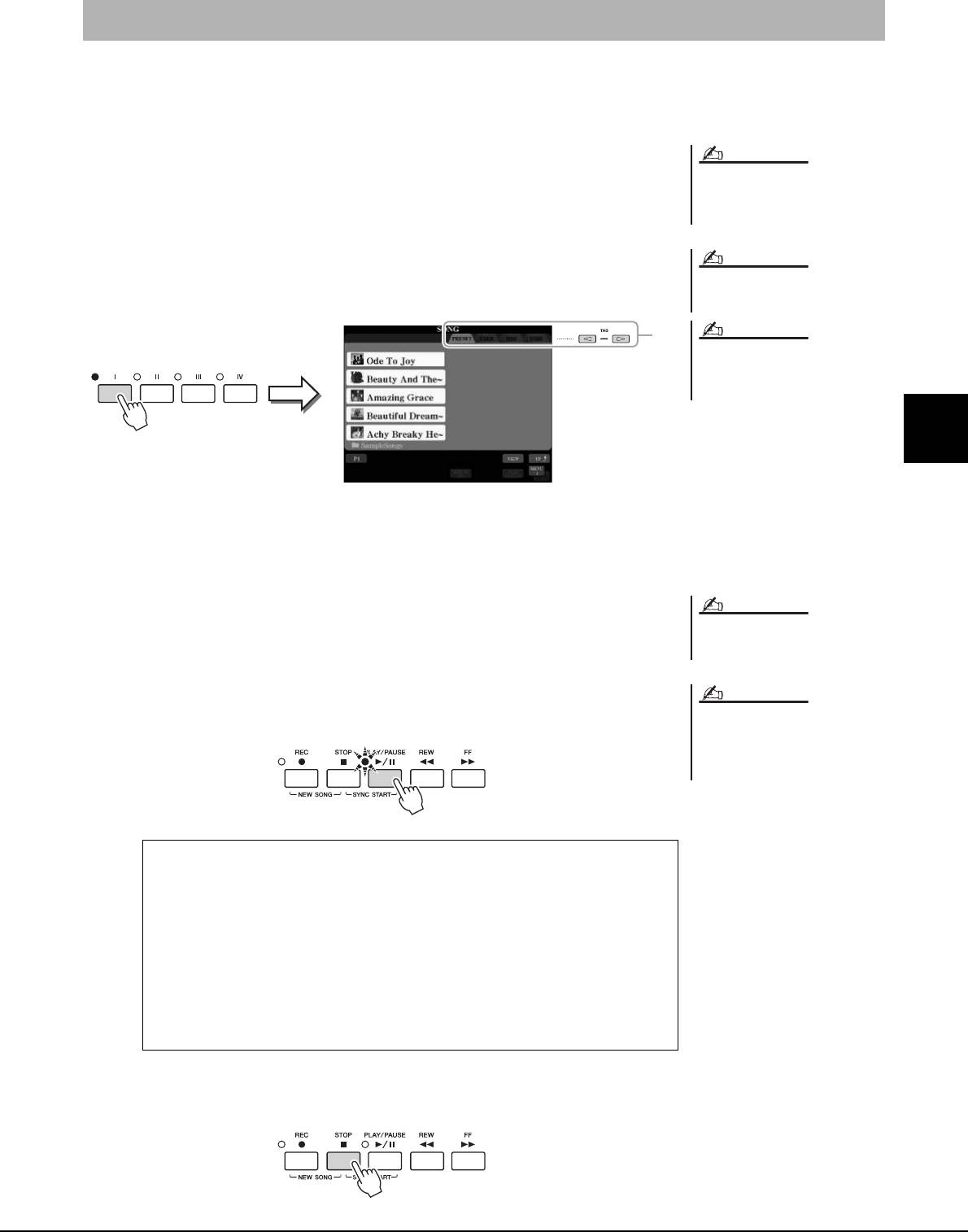
Воспроизведение композиций
Можно воспроизводить композиции следующих типов:
• встроенные композиции (на странице PRESET экрана выбора композиции);
• композиции, записанные вами (стр.68);
• композиции, имеющиеся в продаже: формат SMF (стандартный MIDI-файл).
Для воспроизведения композиции с устройства флэш-памяти USB предварительно
подключите это USB-устройство, содержащее данные композиции, к разъему
Перед работой с флэш-памятью USB изучите
[USB TO DEVICE].
раздел «Подключение USB-устройств»
на стр. 101.
1 Для вызова экрана выбора композиций нажмите одну из
кнопок SONG [I]–[IV].
4
Композиции – запись собственного исполнения в формате MIDI –
2 Нажимайте кнопки TAB[][] для выбора
местоположения нужной композиции.
3 Выберите нужную композицию с помощью кнопок [A]–[J].
Можно также выбрать композицию с помощью диска [DATA ENTRY],
азатем нажать кнопку [ENTER] для выполнения.
4 Чтобы начать воспроизведение, нажмите кнопку SONG
[PLAY/PAUSE].
5 Чтобы остановить воспроизведение, нажмите кнопку
SONG [STOP].
Руководство пользователя Tyros5 71
ПРИМЕЧАНИЕ
Информацию о совместимых форматах
данных см. на стр. 11.
Путь к папке с композициями можно
запомнить, после чего вы сможете открывать
ее одной кнопкой. Инструкции см. на стр. 28.
ПРИМЕЧАНИЕ
ПРИМЕЧАНИЕ
2
Можно мгновенно вернуться на главный
экран дважды нажав одну из кнопок [A]–[J].
ПРИМЕЧАНИЕ
Можно повторно воспроизводить несколько
композиций: [FUNCTION] [B] SONG SETTING
[H] REPEAT FOLDER. Подробнее см.
в справочном руководстве на веб-сайте.
ПРИМЕЧАНИЕ
Постановка следующей композиции в очередь для
воспроизведения.
Во время воспроизведения композиции можно поставить следующую
композицию в очередь на воспроизведение. Это удобно для плавного
перехода к следующей композиции во время выступления на сцене.
На экране выбора композиции во время воспроизведения выберите
композицию, которая будет исполняться следующей. В правом верхнем
углу названия композиции появляется индикация NEXT. Для отмены
этой настройки нажмите кнопку [7 ] (NEXT CANCEL).
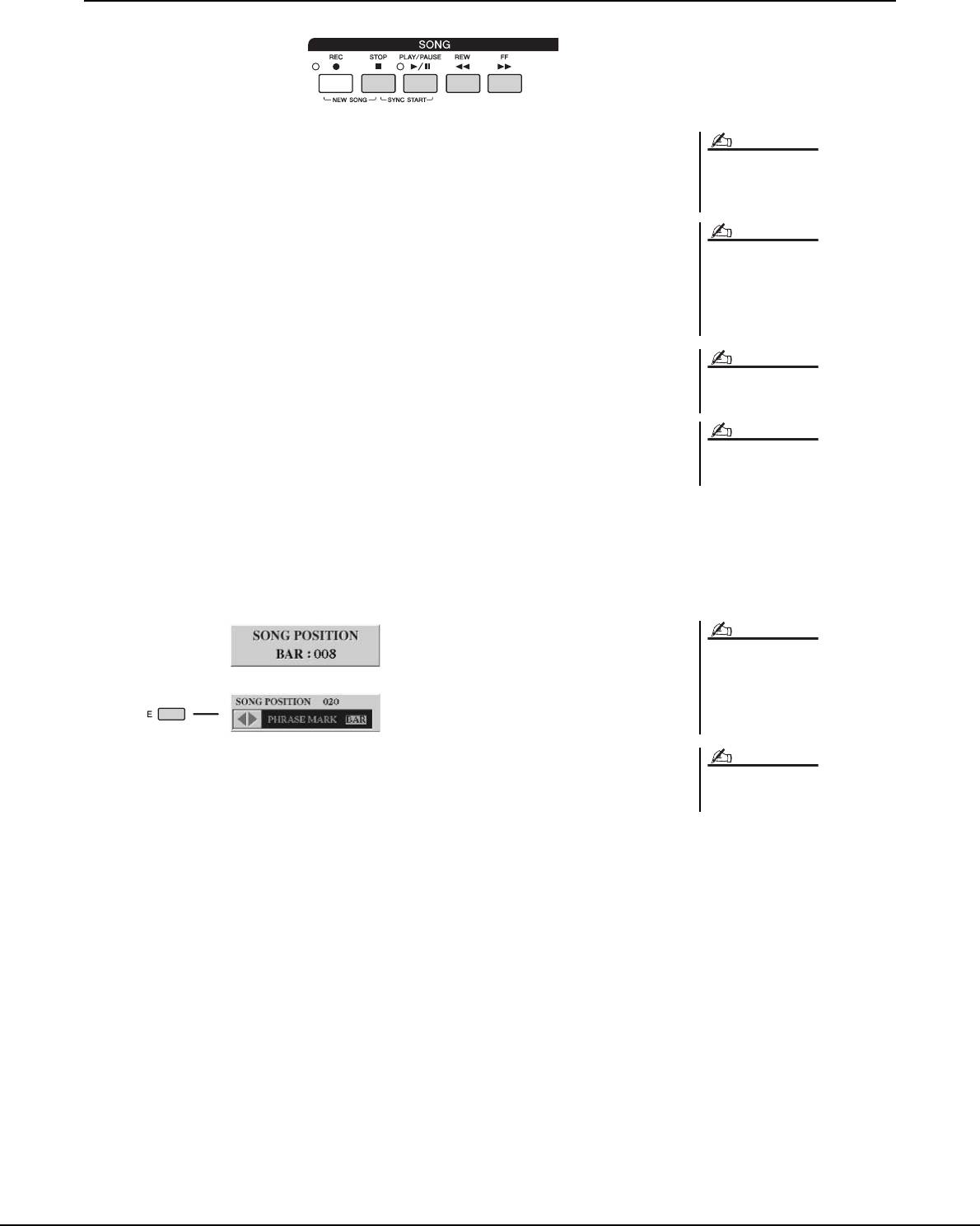
Операции во время воспроизведения
• Синхронный запуск ...Можно начать воспроизведение, как только
начнете играть на клавиатуре. Когда
Можно воспроизводить композицию
воспроизведение остановлено, удерживая
с постепенным усилением или затуханием
звука, а также изменять темп (стр. 54).
нажатой кнопку [STOP] панели SONG, нажмите
кнопку [PLAY/PAUSE].
Для отмены функции Synchro Start (синхронный
Можно настроить баланс громкости
запуск) снова, удерживая нажатой кнопку SONG
композиции и клавиатуры (стр. 61). На
[STOP], нажмите кнопку [PLAY/PAUSE].
странице VOL/VOICE экрана MIXING CONSOLE
(стр. 93) можно изменить громкость каждой
• Пауза .............................Нажмите кнопку [PLAY/PAUSE] во время
партии стиля.
воспроизведения. Повторное нажатие этой
кнопки возобновляет воспроизведение
композиции с текущей позиции.
Вы также можете настроить баланс громкости
• Перемотка назад
/вперед
между MIDI- и аудиокомпозицией (стр. 61).
...................................Для перемещения назад/вперед на один такт
однократно нажмите кнопку [REW] или [FF].
Можно также включать и отключать
Уде р ж и ва й т е нажатой кнопку [REW] или [FF] для
определенные партии. (стр. 75).
непрерывного перемещения назад/вперед.
Если нажать кнопку [REW] или [FF], на экран выводится всплывающее окно
с указанием текущего номера такта (или маркера фразы). Пока на экране
отображается всплывающее окно Song Position (Позиция в композиции),
для регулировки позиции можно
также использовать диск [DATA ENTRY].
72 Руководство пользователя Tyros5
ПРИМЕЧАНИЕ
ПРИМЕЧАНИЕ
ПРИМЕЧАНИЕ
ПРИМЕЧАНИЕ
Phrase Mark (маркер фразы) — это заранее
запрограммированный маркер
в определенных данных композиции,
указывающий конкретную позицию
вкомпозиции.
Можно транспонировать воспроизведение
композиции (стр. 46).
ПРИМЕЧАНИЕ
ПРИМЕЧАНИЕ
Для композиций, не содержащих
маркеров фраз
Для композиций, содержащих маркеры фраз
Нажатием кнопки [E] можно переключаться между
индикацией BAR и PHRASE MARK.
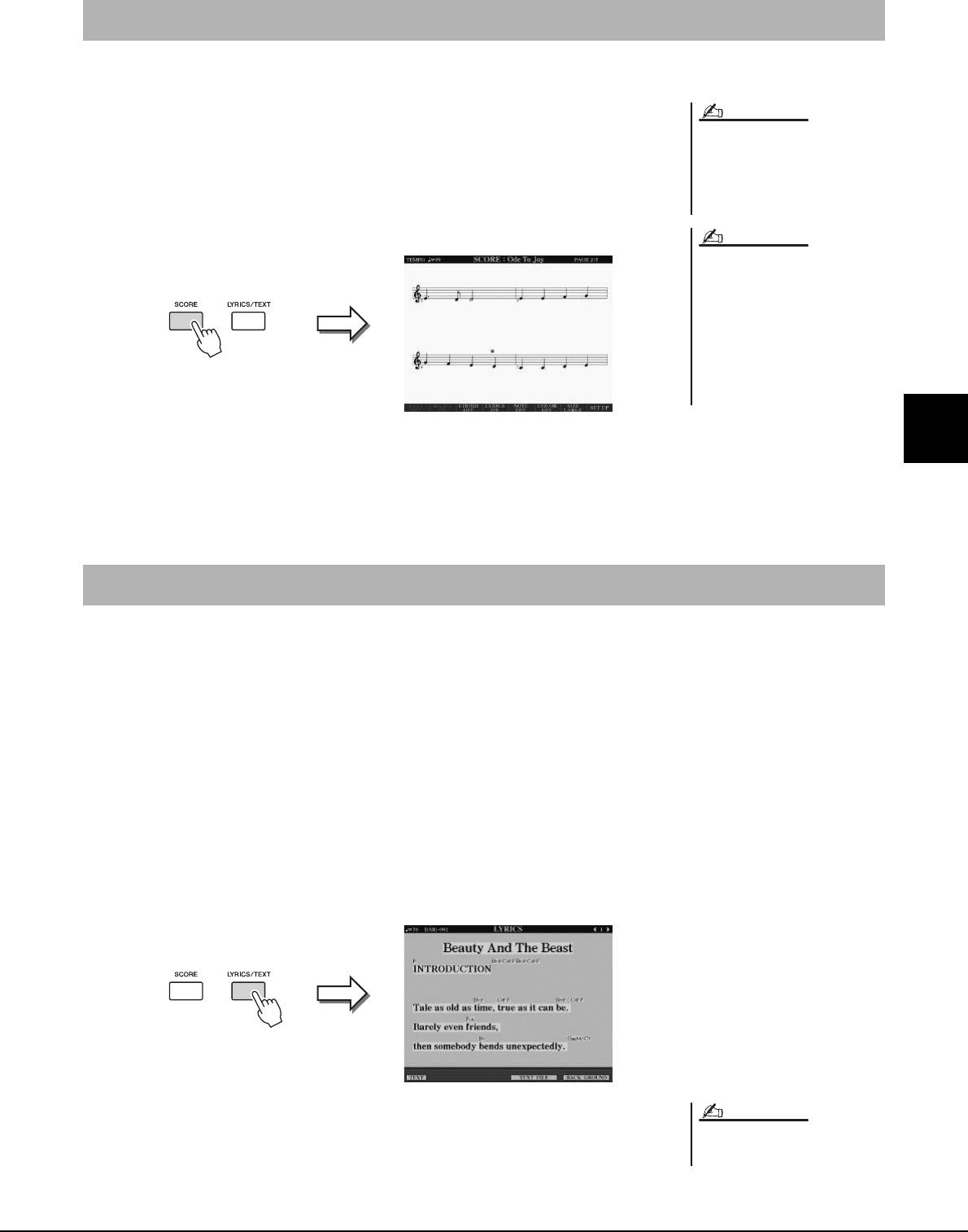
Отображение партитуры (Score)
Вы можете посмотреть партитуру (нотную запись) выбранной композиции.
1 Выберите композицию (шаги 1–3 на стр. 71).
Инструмент может показывать партитуру
записанных MIDI-композиций или
2 Нажмите кнопку [SCORE] для вызова экрана SCORE.
приобретенного MIDI-файла (если он
Можно просмотреть всю партитуру с помощью кнопок TAB [][], когда
позволяет любому устройству отображать
воспроизведение композиции остановлено. После начала воспроизведения
партитуру).
по партитуре перемещается «шарик», указывающий текущую позицию.
Отображаемая партитура генерируются
инструментом Tyros5 на базе данных
композиции. Вследствие этого внешний вид
отображаемой партитуры может отличаться
от партитуры той же композиции, которую
можно приобрести в магазине. Различия
особенно заметны при сравнении сложных
пассажей или длинной последовательности
коротких нот.
4
С помощью кнопок [1 ]–[8 ] можно изменить стиль отображения
партитуры. Подробнее об экране SCORE см. в справочном руководстве на
Композиции – запись собственного исполнения в формате MIDI –
веб-сайте.
Если выбрана композиция, содержащая текст, можно просматривать этот текст на дисплее Tyros5 во время
воспроизведения. Даже в том случае, когда композиция не содержит данных текста, можно использовать экран
Lyrics для отображения текстового файла (.txt), созданного на компьютере и загруженного через флэш-память
USB. Отображение текстового файла открывает такие удобные возможности, как показ текста композиции,
аппликатур аккордов и примечаний к исполнению.
1 Выберите композицию (шаги 1–3 на стр. 71).
2
Нажмите кнопку [LYRICS/TEXT], чтобы вызвать экран LYRICS.
Если композиция содержит данные текста, на экране отображается этот
текст. Можно просмотреть весь текст с помощью кнопок TAB [][], когда
воспроизведение композиции остановлено. После запуска воспроизведения
композиции цвет текста изменяется, указывая текущую позицию.
Для просмотра текстового файла, созданного на компьютере, нажмите
кнопку [5 ]/[6 ] (TEXT FILE) для выбора нужного файла, а затем
нажмите
кнопку [1 ] (TEXT) для отображения выбранного файла.
Подробнее об экране LYRICS см. справочное руководство на веб-сайте.
Руководство пользователя Tyros5 73
ПРИМЕЧАНИЕ
ПРИМЕЧАНИЕ
Отображение экрана Lyrics (текст)
Текст песен можно выводить на внешний
монитор (стр. 99).
ПРИМЕЧАНИЕ
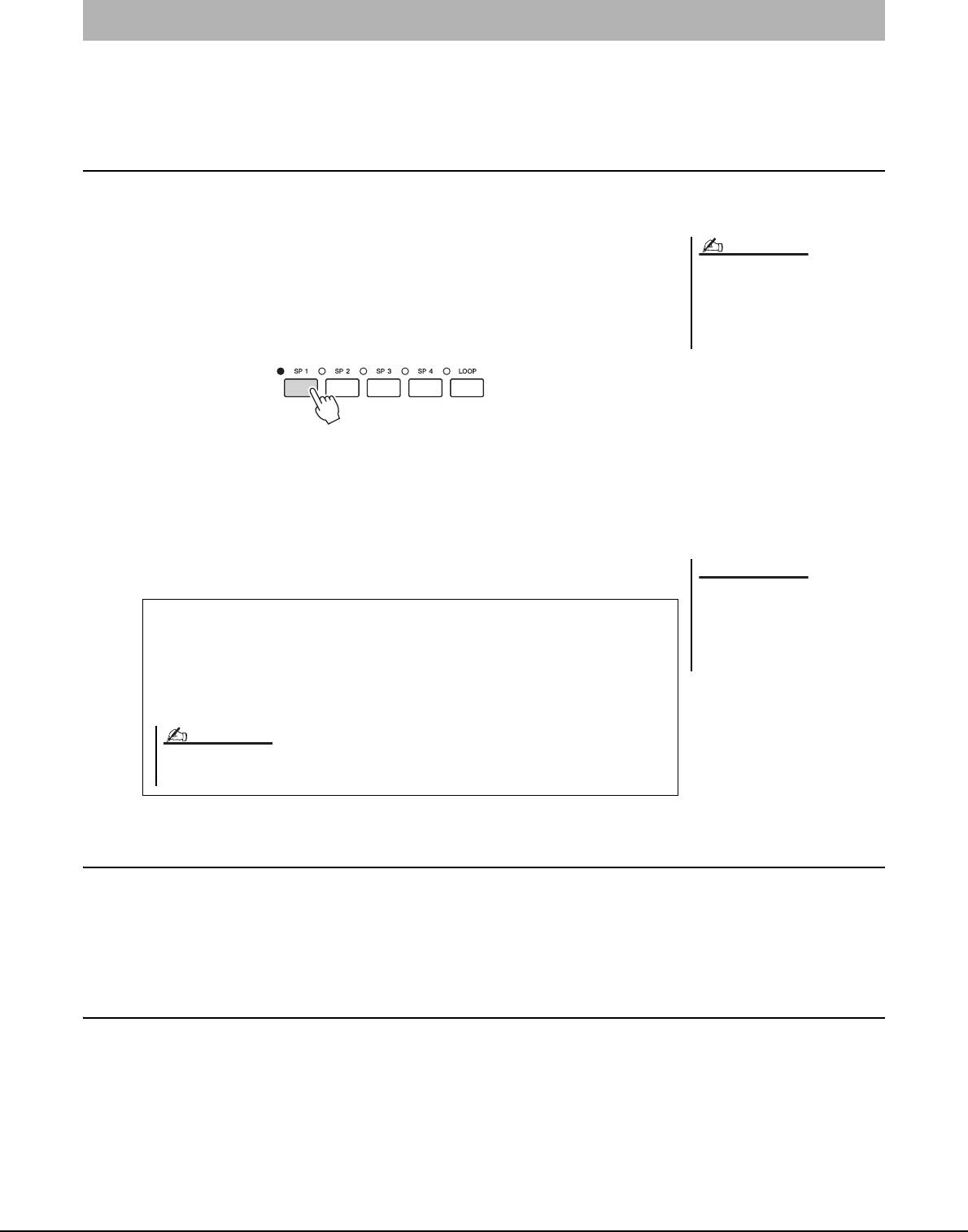
Использование меток положения в композициях
В данных композиции могут быть помещены метки (SP 1–SP 4). Это позволяет не только быстро перемещаться
по данным композиции, но и создавать удобные циклы для воспроизведения и таким образом создавать
динамическую аранжировку композиции «на лету» во время собственного исполнения.
Ввод меток положения в композициях
1
Выберите композицию и начните воспроизведение (стр. 71).
2 Когда композиция достигнет точки, в которой требуется
установить метку, дважды быстро нажмите одну из
Другой способ установки метки:
четырех кнопок [SP 1]–[SP 4] во время воспроизведения.
приостановите композицию в нужном месте
и дважды нажмите любую из кнопок [SP 1]–
Соответствующая кнопка мигает зеленым цветом, а метка для этой кнопки
[SP 4]. Метка устанавливается на начале
устанавливается на 1-й доле соответствующего такта.
текущего такта.
Таким же образом установите другие метки.
3 Остановите воспроизведение композиции, нажав
кнопку [STOP].
4 Сохраните композицию (стр. 69).
Переход к метке во время воспроизведения
Просто нажмите одну из кнопок [SP 1]–[SP 4] во время воспроизведения для перехода в соответствующее
положение по завершении текущего такта. (кнопка мигает красным цветом, указывая на готовность к переходу).
Пока переход не произошел, можно его отменить, нажав эту же кнопку SP еще раз.
Запуск воспроизведения с определенной метки
Сначала нажмите нужную кнопку SP (когда воспроизведение композиции остановлено), затем нажмите кнопку
[PLAY/PAUSE].
74 Руководство пользователя Tyros5
ПРИМЕЧАНИЕ
Настройки установленных меток
будут потеряны, если перейти
к другой композиции или отключить
питание без выполнения операции
сохранения.
УВЕДОМЛЕНИЕ
Индикаторы состояния кнопок SP
• Красный: позиция в композиции пройдена и воспроизведение
композиции продолжается до следующей позиции в композиции.
• Зеленый: позиция в композиции сохранена в памяти для этой кнопки.
• Не горит: позиция в композиции не сохранена в памяти для этой кнопки.
Если записать маркер для кнопки с горящим индикатором (красным или зеленым), метка будет установлена в другое
положение в композиции.
ПРИМЕЧАНИЕ
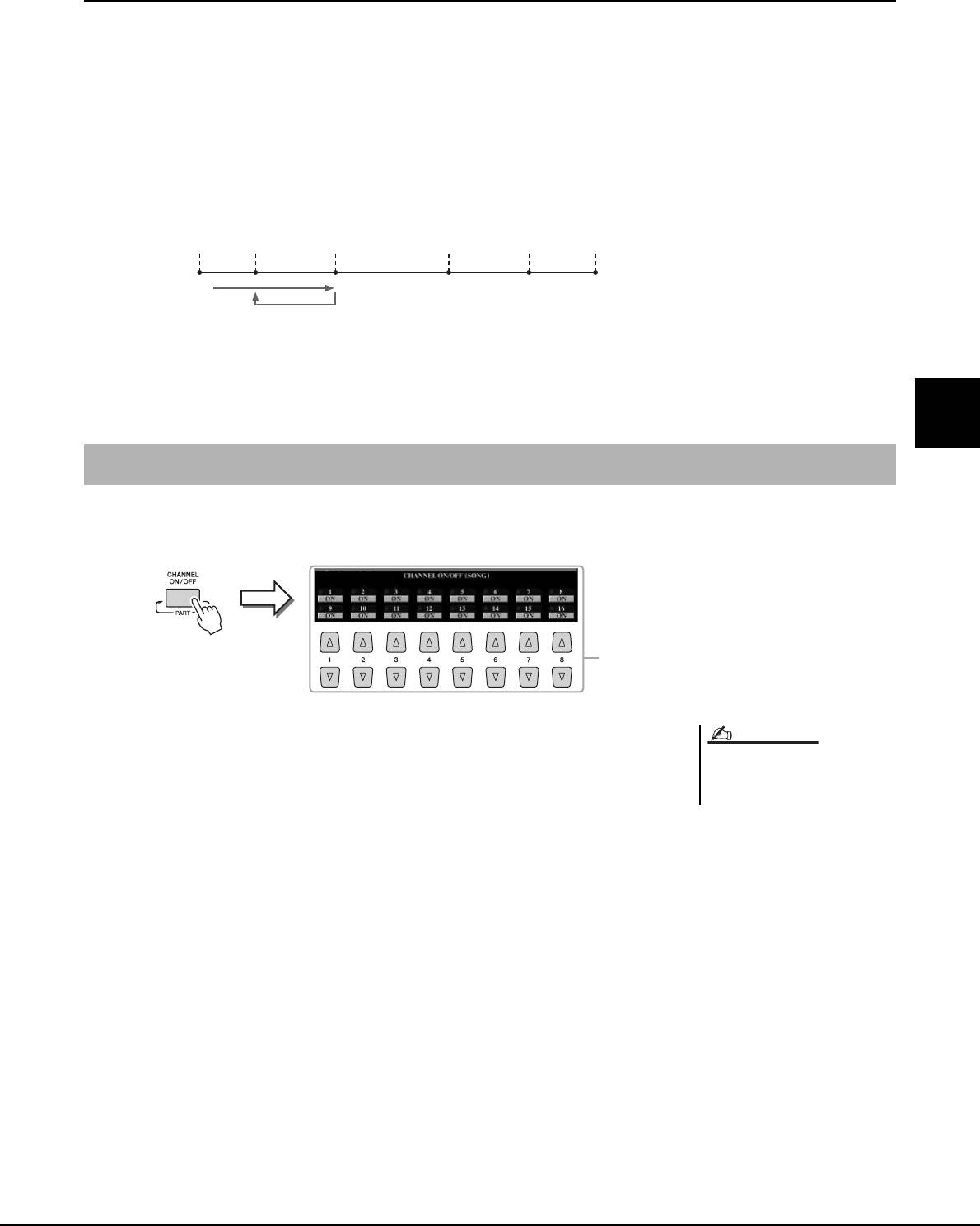
Использование меток для циклического воспроизведения
В этом разделе описан метод циклического воспроизведения на примере зацикливания между метками SP 1 и SP 2.
1 Нажмите кнопку [PLAY/PAUSE] для запуска
воспроизведения с начала композиции.
2 После прохождения метки [SP 1] нажмите кнопку [LOOP]
для включения функции цикла.
Воспроизведение композиции продолжится до точки [SP2], а затем вернется
в точку [SP1] и будет циклически повторяться между этими точками.
3 Для выключения функции циклического
воспроизведения нажмите кнопку [LOOP] еще раз.
После выключения этой кнопки воспроизведение продолжится от точки [SP2].
4
Композиции – запись собственного исполнения в формате MIDI –
1 Нажмите кнопку [CHANNEL ON/OFF] несколько раз, чтобы
вызвать экран CHANNEL ON/OFF (SONG).
2 Используйте кнопки [1 ]–[8 ] для включения или
выключения каждого из каналов.
Если требуется воспроизвести только один определенный канал (сольное
воспроизведение), нажмите и удерживайте нажатой одну из кнопок [1 ]–
[8 ], соответствующую нужному каналу. Включается только выбранный
канал, а остальные каналы выключаются. Для отмены сольного
воспроизведения нажмите эту же кнопку еще раз.
3
Для закрытия экрана CHANNEL ON/OFF нажмите кнопку [EXIT].
Руководство пользователя Tyros5 75
Начало
Конец
композиции
[SP 1]
[SP 2] [SP 3] [SP 4]
композиции
Включение и выключение каждого канала композиции
2
Изменить тембр для каждого канала также
можно на странице VOL/VOICE экрана MIXING
CONSOLE (стр. 93).
ПРИМЕЧАНИЕ
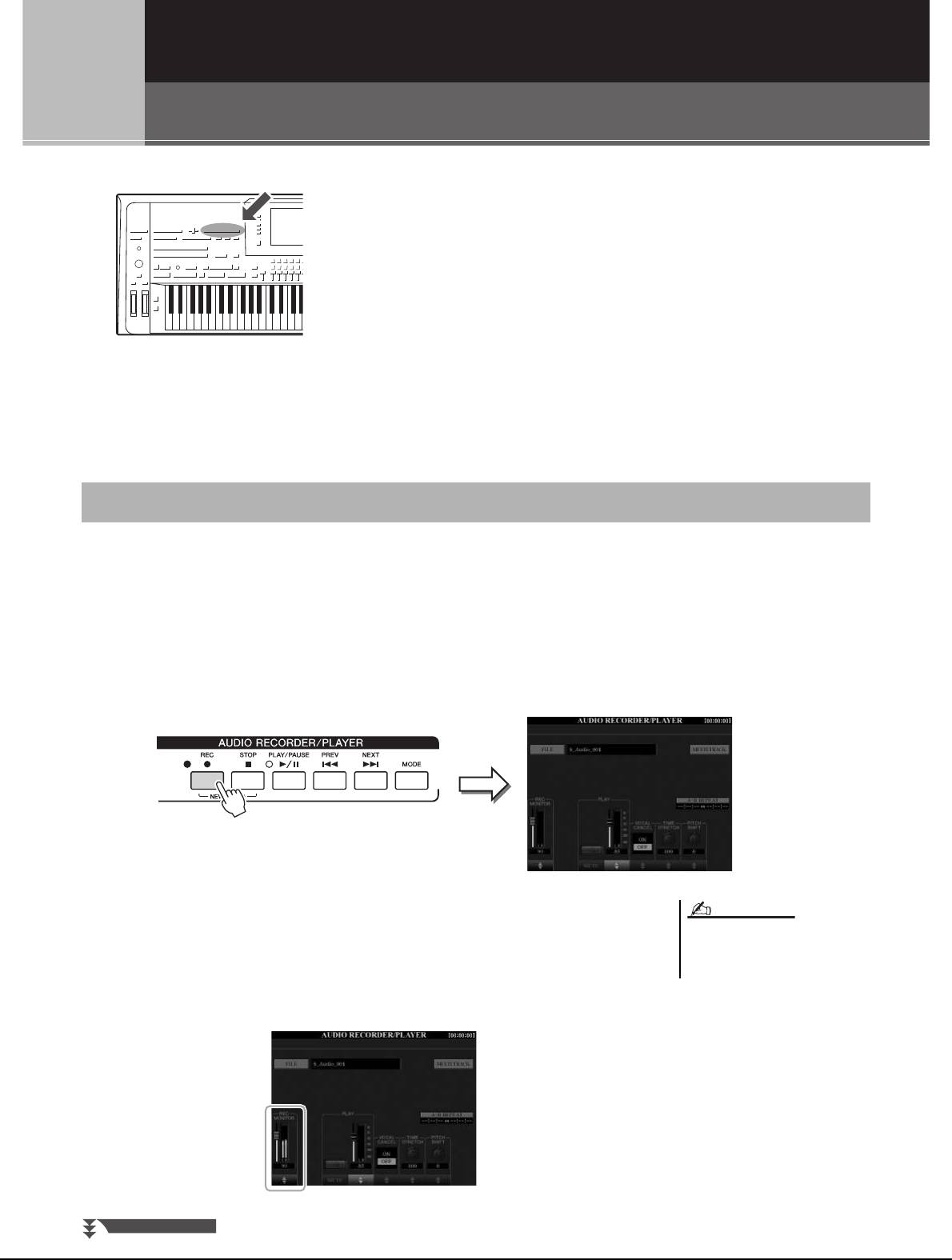
Звукозапись/проигрывание
5
5
– запись и воспроизведение аудиофайлов –
Этот инструмент позволяет записывать собственные исполнения
ввиде аудиоданных, сохраняемых на внутреннем жестком диске.
Записываемые звуки
• Звуки, создаваемые в любой партии клавиатуры (Left, Right 1–3),
партии композиций, партии стиля и партии мультипэдов.
• Звук с портативного аудиоплеера, поступающий через разъем [AUX IN].
• Звук, поступающий через разъем [MIC INPUT], например, микрофон.
Максимальное время записи
•80 минут на одну запись.
Записанные данные сохраняются в следующем формате
•WAV: частота сэмплирования 44,1 кГц, разрядность 16 бит, стерео.
Запись собственного исполнения в формате аудио
1 Перед записью задайте все необходимые настройки,
например, выберите тембр и стиль, а также подключение
микрофона (если вы хотите записать вокал).
2 Нажмите кнопку AUDIO RECORDER/PLAYER [REC].
Индикатор REC начинает мигать, а экран AUDIO RECORDER/PLAYER
закрывается. При выполнении этой операции создается новый пустой файл
сименем «S_Audio_***.WAV».
3
Перед началом записи проверьте уровни громкости на
индикаторе REC MONITOR при игре на клавиатуре,
Нажмите кнопки 1 [] и []
воспроизведении тембра, стиля и т. п. и отрегулируйте их
одновременного для мгновенного сброса
должным образом, используя кнопки [1
] или регуляторы.
объема записи на 90.
Отрегулируйте положение элементов управления так, чтобы индикатор не
горел постоянно красным цветом.
76 Руководство пользователя Tyros5
ПРИМЕЧАНИЕ
СЛЕДУЮЩАЯ СТРАНИЦА
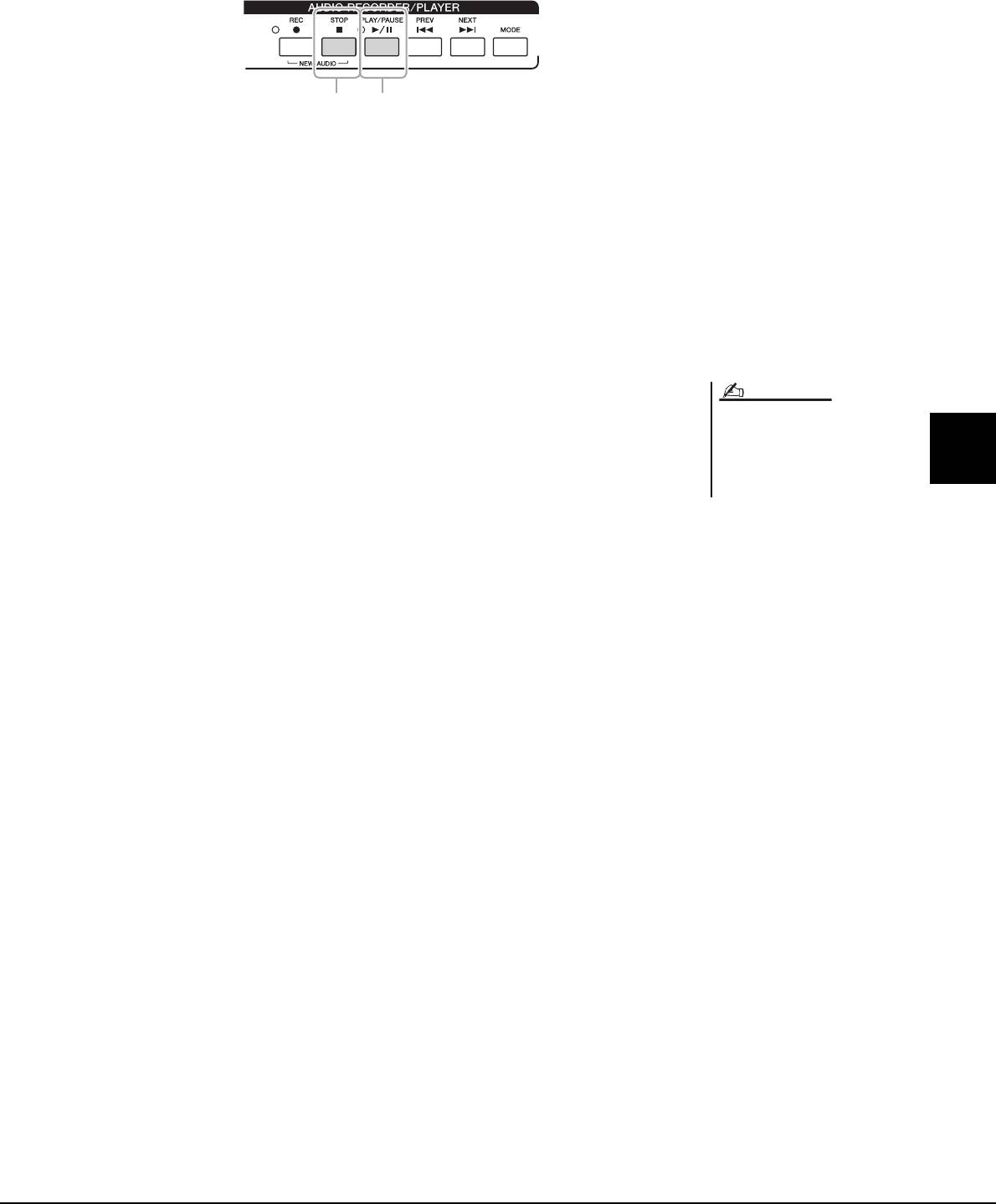
4 Для начала записи нажмите кнопку [PLAY/PAUSE].
Сразу после этой операции начинайте и записывайте свое исполнение.
5 4, 6
5 По завершении исполнения нажмите кнопку [STOP] для
остановки записи.
Записанные данные автоматически сохраняются на внешнем жестком диске
с автоматическим присвоением имени файлу.
6 Для прослушивания новой записи нажмите кнопку
[PLAY/PAUSE].
Для отображения записанного файла на экране выбора аудиофайлов нажмите
кнопку [A] (FILE).
7 Нажмите кнопку [EXIT] для выхода из экрана AUDIO
RECORDER/PLAYER.
Вы можете дописать дополнительные
исполнения в существующий аудиофайл
с помощью метода многодорожечной записи.
5
Подробные сведения см. в справочном
руководстве.
Звукозапись/проигрывание – запись и воспроизведение аудиофайлов –
Руководство пользователя Tyros5 77
ПРИМЕЧАНИЕ
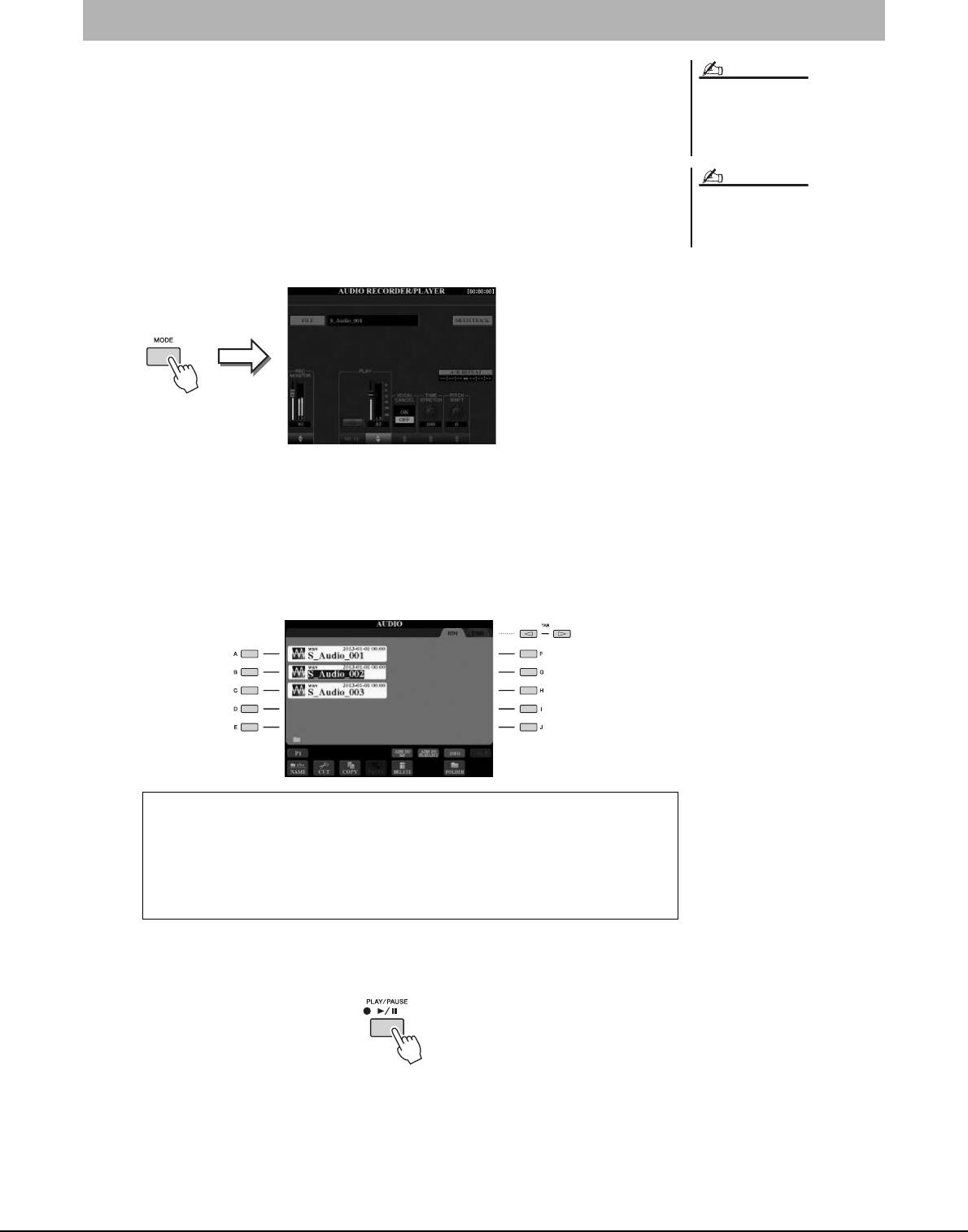
Воспроизведение аудиофайлов
На этом инструменте можно воспроизводить файлы следующих форматов.
• WAV .........частота сэмплирования 44,1 кГц, разрядность 16 бит, стерео
• Аудиофайлы с защитой DRM (Digital Rights
• MP3 .........MPEG-1 Audio Layer-3: частота сэмплирования 44,1/48,0 кГц, скорость
Management) воспроизвести невозможно.
• Аудиофайлы загружаются чуть дольше,
передачи данных 64–320 кбит/с и переменная скорость, моно/стерео
чем другие файлы.
Если требуется воспроизвести аудиофайл с флэш-памяти USB, сначала подключите
содержащую эти данные флэш-память USB к разъему [USB TO DEVICE].
Перед работой с флэш-памятью USB изучите
раздел «Подключение USB-устройств»
на стр. 101.
1 Нажмите кнопку AUDIO RECORDER/PLAYER [MODE] для
вызова экрана AUDIO RECORDER/PLAYER.
2 Нажмите кнопку [A] (FILE) для вызова экрана выбора
аудиофайлов.
3 Выберите файл для воспроизведения.
С помощью кнопок TAB [][] выберите местоположение (HD или USB),
где находится нужный файл, а затем с помощью кнопок [A]–[J] выберите его.
4 Чтобы начать воспроизведение, нажмите кнопку
[PLAY/PAUSE].
5 Если вы хотите настроить другие параметры или операции
воспроизведения (стр. 79), нажмите кнопку [EXIT] для
возврата на экран AUDIO RECORDER/PLAYER.
6 Для остановки воспроизведения нажмите кнопку [STOP].
78 Руководство пользователя Tyros5
ПРИМЕЧАНИЕ
ПРИМЕЧАНИЕ
Просмотр информации об аудиофайле
При нажатии кнопки [7 ] (INFO) открывается окно информации,
вкотором можно просмотреть имя, путь, частоту сэмплирования файла,
выделенного красной рамкой и т. п. Для закрытия рабочего окна нажмите
кнопку [F] (OK).
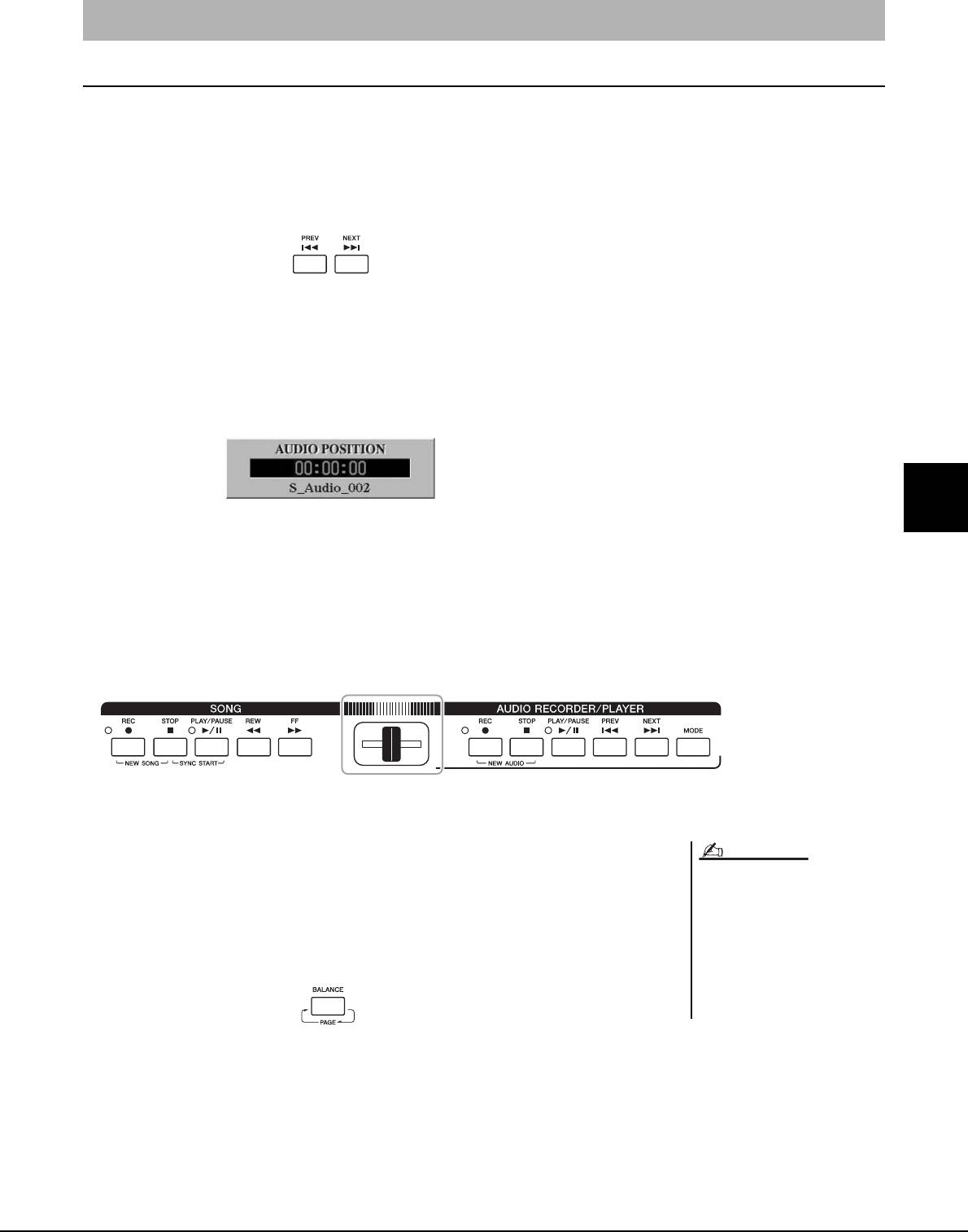
Операции, связанные с воспроизведением
Функции на панели
Выбор предыдущей/следующей аудиокомпозиции (кнопки [PREV]
и [NEXT])
Нажмите кнопку [PREV] или [NEXT], чтобы выбрать предыдущий или следующий
аудиофайл в одной папке. Уд е р ж и в а йт е одну из кнопок, чтобы файлы
прокручивались вперед/назад (с интервалом в одну секунду).
При нажатии кнопки [PREV] или [NEXT] на экран выводится всплывающее окно
Audio Position с указанием текущей позиции аудиофайла. Если это окно
отображается на экране, для непрерывного перемещения по
текущему файлу назад/
вперед можно также использовать диск [DATA ENTRY].
5
Звукозапись/проигрывание – запись и воспроизведение аудиофайлов –
Регулировка баланса громкости между MIDI-композицией
и аудиофайлом
Кросс-фейдер
Позволяет настроить баланс громкости между MIDI-композицией и аудиофайлом.
Перемещение фейдера влево увеличивает громкость воспроизведения MIDI-
композиции, а при перемещении фейдера вправо увеличивается громкость аудио.
Кнопка [BALANCE]
Нажмите кнопку [BALANCE] один или два раза для вызова экрана BALANCE (2/2)
(стр.61). На этом экране с помощью кнопок [2 ]–[3 ] можно настроить
Сразу же после включения питания баланс
баланс громкости MIDI-композиции и аудиофайла. Если выбрано значение
громкости между MIDI-композицией
и аудиофайлом настроен в центральной
CENTER, MIDI-композиция и аудиофайл будут звучать с одинаковой громкостью.
позиции независимо от положения кросс-
Для мгновенного сброса баланса к позиции CENTER одновременно нажмите
фейдера. Баланс можно изменить с помощью
кнопки [2 ] и [3 ].
кросс-фейдера и кнопок [2 ]–[3 ]
на экране BALANCE (2/2). В обоих случаях
фактический баланс громкости отображается
на экране BALANCE (2/2).
Руководство пользователя Tyros5 79
ПРИМЕЧАНИЕ
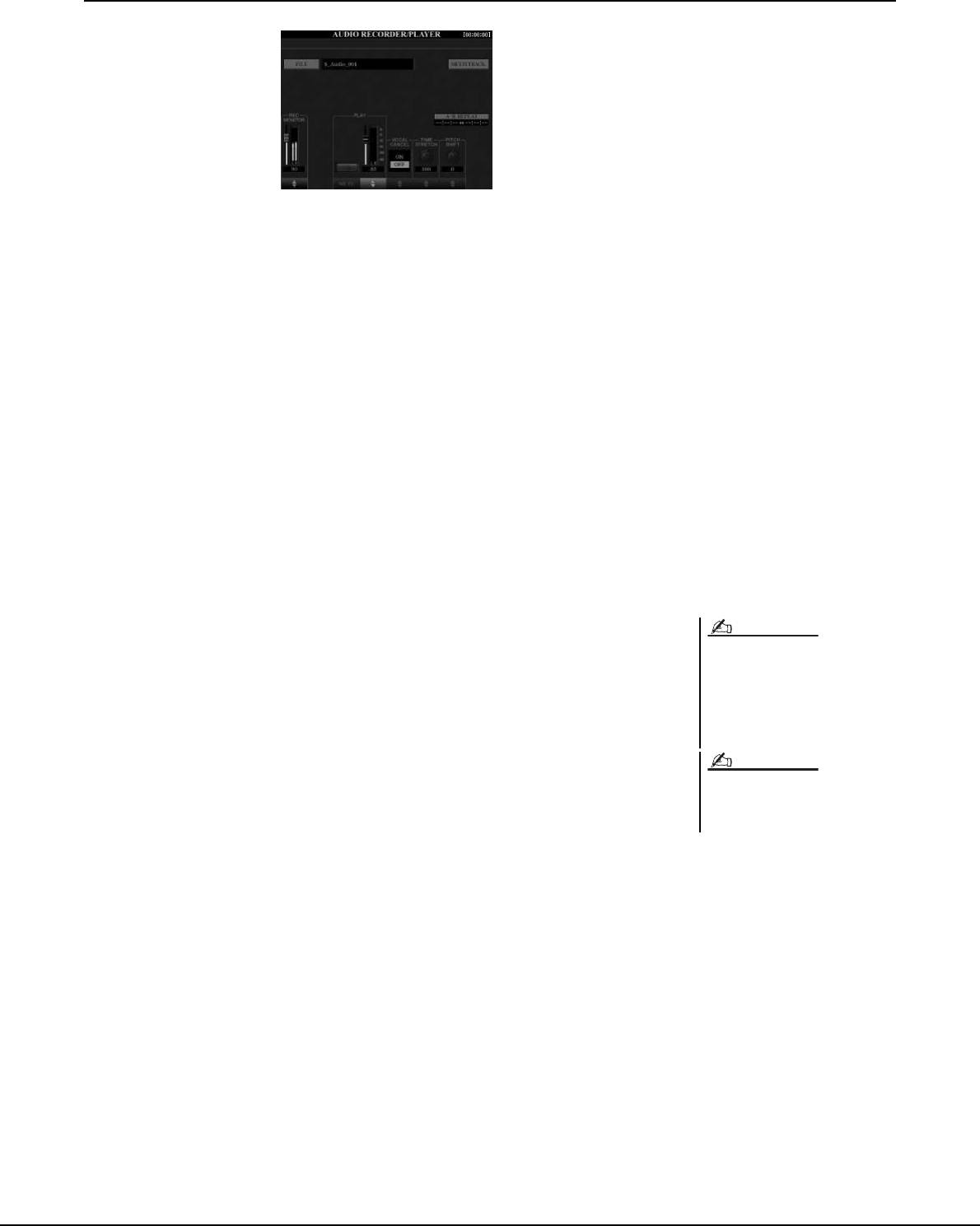
Функции на экране
Повторное воспроизведение отрезка A–B (кнопка [I])
Можно постоянно воспроизводить указанную фразу (между точками А и В).
1 Чтобы указать точку А нажмите кнопку [I], когда воспроизведение дойдет
до требуемой точки.
Время, заданное как точка A, отображается в поле «A [--:--:--]» на экране.
2 Чтобы указать точку B еще раз нажмите кнопку [I], когда воспроизведение
дойдет до требуемой точки.
Время, заданное как точка B, отображается в поле «B [--:--:--]» на экране.
Воспроизведение указанного фрагмента «A-B» аудиофайла будет повторяться.
3 Для отмены повторного воспроизведения еще раз нажмите кнопку [I].
Подавление вокала (кнопки [5 ])
Эта функция позволяет подавить или ослабить центральный канал стереозвука.
Позволяет использовать функцию караоке, оставив в файле только
инструментальное звучание, поскольку в большинстве записей голос передается
через центральный канал стереозвука.
Растяжение времени (ползунок или кнопки [6 ])
Позволяет изменять скорость воспроизведения аудиофайла путем растягивания или
• Значение можно регулировать
сжатия аудио. Чем выше значение, тем быстрее темп.
в диапазоне от 70% до 160%.
• Функцию Time Stretch (растяжение
времени) нельзя использовать с файлами
MP3, имеющими частоту сэмплирования
48,0 кГц.
Скольжение высоты (ползунок или кнопки [7 ])
Позволяет изменить высоту звука аудиофайла с шагом в полутон.
Громкость аудио (ползунок или кнопки [4 ])
Позволяет изменить громкость воспроизведения аудиофайла.
Отключение звука (кнопки [3 ])
Позволяет приглушить звук аудиофайла.
80 Руководство пользователя Tyros5
ПРИМЕЧАНИЕ
Функцию Pitch Shift (скольжение высоты)
нельзя использовать с файлами MP3,
имеющими частоту сэмплирования 48,0 кГц.
ПРИМЕЧАНИЕ






